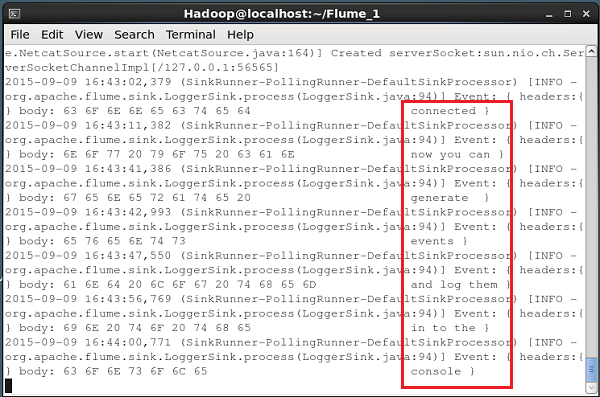अपाचे फ्लूम - नेटकाट स्रोत
यह अध्याय यह समझाने के लिए एक उदाहरण लेता है कि आप घटनाओं को कैसे उत्पन्न कर सकते हैं और बाद में उन्हें कंसोल में लॉग इन करें। इसके लिए, हम उपयोग कर रहे हैंNetCat स्रोत और logger सिंक।
आवश्यक शर्तें
इस अध्याय में दिए गए उदाहरण को चलाने के लिए, आपको इंस्टॉल करने की आवश्यकता है Flume।
फ्लूम का विन्यास
हमें स्रोत, चैनल और सिंक को कॉन्फ़िगरेशन फ़ाइल का उपयोग करके कॉन्फ़िगर करना होगा confफ़ोल्डर। इस अध्याय में दिए गए उदाहरण a का उपयोग करता हैNetCat Source, Memory channel, और ए logger sink।
नेटकैट स्रोत
नेटकैट स्रोत को कॉन्फ़िगर करते समय, हमें स्रोत को कॉन्फ़िगर करते समय एक पोर्ट निर्दिष्ट करना होगा। अब स्रोत (नेटकैट स्रोत) दिए गए पोर्ट को सुनता है और प्रत्येक पोर्ट को हम उस पोर्ट में एक व्यक्तिगत घटना के रूप में दर्ज करता है और उसे निर्दिष्ट चैनल के माध्यम से सिंक में स्थानांतरित करता है।
इस स्रोत को कॉन्फ़िगर करते समय, आपको निम्नलिखित गुणों को मान प्रदान करना होगा -
channels
Source type - नेटकैट
bind - होस्ट नाम या आईपी पते को बांधने के लिए।
port - पोर्ट नंबर जिससे हम स्रोत को सुनना चाहते हैं।
चैनल
हम उपयोग कर रहे हैं memoryचैनल। मेमोरी चैनल को कॉन्फ़िगर करने के लिए, आपको चैनल के प्रकार को एक मूल्य प्रदान करना होगा । नीचे दिए गए गुणों की सूची है जो आपको स्मृति चैनल को कॉन्फ़िगर करते समय आपूर्ति करने की आवश्यकता है -
type- यह चैनल का प्रकार रखता है। हमारे उदाहरण में, प्रकार हैMemChannel।
Capacity- यह चैनल में संग्रहीत घटनाओं की अधिकतम संख्या है। इसका डिफ़ॉल्ट मान 100 है। (वैकल्पिक)
TransactionCapacity- यह अधिकतम घटनाओं की संख्या है जिसे चैनल स्वीकार या भेजता है। इसका डिफ़ॉल्ट मान 100 है। (वैकल्पिक)
लकड़हारा सिंक
यह सिंक इसमें पारित सभी घटनाओं को लॉग करता है। आम तौर पर, इसका उपयोग परीक्षण या डिबगिंग उद्देश्य के लिए किया जाता है। इस सिंक को कॉन्फ़िगर करने के लिए, आपको निम्नलिखित विवरण प्रदान करना होगा।
Channel
type - लकड़हारा
उदाहरण विन्यास फाइल
नीचे दिया गया कॉन्फ़िगरेशन फ़ाइल का एक उदाहरण है। इस सामग्री को कॉपी करें और इस रूप में सहेजेंnetcat.conf Flume के गोपनीय फ़ोल्डर में।
# Naming the components on the current agent
NetcatAgent.sources = Netcat
NetcatAgent.channels = MemChannel
NetcatAgent.sinks = LoggerSink
# Describing/Configuring the source
NetcatAgent.sources.Netcat.type = netcat
NetcatAgent.sources.Netcat.bind = localhost
NetcatAgent.sources.Netcat.port = 56565
# Describing/Configuring the sink
NetcatAgent.sinks.LoggerSink.type = logger
# Describing/Configuring the channel
NetcatAgent.channels.MemChannel.type = memory
NetcatAgent.channels.MemChannel.capacity = 1000
NetcatAgent.channels.MemChannel.transactionCapacity = 100
# Bind the source and sink to the channel
NetcatAgent.sources.Netcat.channels = MemChannel
NetcatAgent.sinks.LoggerSink.channel = MemChannelक्रियान्वयन
फ़्ल्यूम होम निर्देशिका के माध्यम से ब्राउज़ करें और नीचे दिखाए गए अनुसार एप्लिकेशन निष्पादित करें।
$ cd $FLUME_HOME
$ ./bin/flume-ng agent --conf $FLUME_CONF --conf-file $FLUME_CONF/netcat.conf
--name NetcatAgent -Dflume.root.logger=INFO,consoleयदि सब कुछ ठीक हो जाता है, तो स्रोत दिए गए पोर्ट को सुनना शुरू कर देता है। इस मामले में, यह है56565। नीचे एक नेटकाट स्रोत के कमांड प्रॉम्प्ट विंडो का स्नैपशॉट दिया गया है जो कि 56565 पोर्ट को शुरू और सुन रहा है।
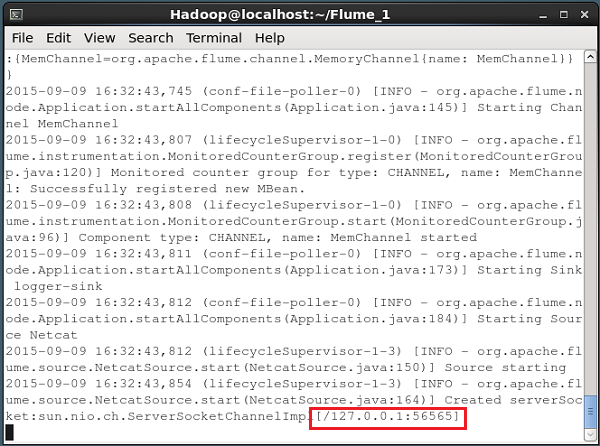
स्रोत को डेटा पास करना
NetCat स्रोत में डेटा पास करने के लिए, आपको कॉन्फ़िगरेशन फ़ाइल में दिए गए पोर्ट को खोलना होगा। एक अलग टर्मिनल खोलें और स्रोत (56565) से कनेक्ट करेंcurlआदेश। जब कनेक्शन सफल होता है, तो आपको एक संदेश मिलेगा "connected" जैसा की नीचे दिखाया गया।
$ curl telnet://localhost:56565
connectedअब आप अपनी डेटा लाइन को लाइन में प्रवेश कर सकते हैं (प्रत्येक लाइन के बाद, आपको एंटर दबाना होगा)। NetCat स्रोत प्रत्येक पंक्ति को एक व्यक्तिगत घटना के रूप में प्राप्त करता है और आपको एक संदेश प्राप्त होगा "OK"।
जब भी आपको पासिंग डेटा के साथ किया जाता है, तो आप दबाकर कंसोल से बाहर निकल सकते हैं (Ctrl+C)। नीचे दिया गया कंसोल का स्नैपशॉट है जहां हमने स्रोत का उपयोग करके कनेक्ट किया हैcurl आदेश।
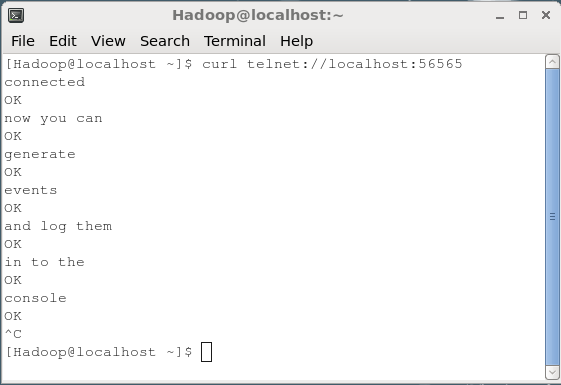
उपरोक्त कंसोल में दर्ज की गई प्रत्येक पंक्ति को स्रोत द्वारा एक व्यक्तिगत घटना के रूप में प्राप्त किया जाएगा। जब से हमने इस्तेमाल किया हैLogger सिंक, इन घटनाओं को निर्दिष्ट चैनल (इस मामले में मेमोरी चैनल) के माध्यम से कंसोल (स्रोत कंसोल) पर लॉग इन किया जाएगा।
निम्न स्नैपशॉट NetCat कंसोल दिखाता है जहाँ ईवेंट लॉग किए गए हैं।